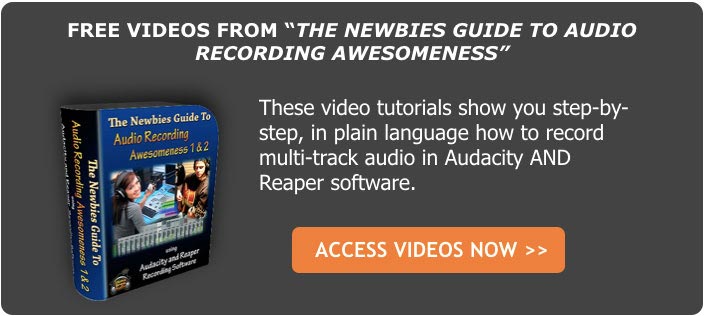Ob Sie es glauben oder nicht, es ist möglich, Harmonie mit sich selbst zu singen. Keine Operation erforderlich :). Ich mache es im Video unten.
Hast du jemals ein Lied alleine gesungen, und du konntest einfach die Harmonien hören, die „angeblich“ da waren, aber nicht waren? Jedes Mal, wenn ich Take It Easy von den Eagles singe, komme ich zum Chor und muss mir nur vorstellen, dass Don Henley und Timothy B. Schmidt neben mir stehen. Ohne die Gesangsharmonien hat der Song einfach nicht den gleichen Punch, die gleiche Magie.
Einige Songs brauchen nur Harmonie
Stellen Sie sich vor, Sie versuchen, Kansas ‚Carry On Wayward Son solo zu spielen! Ich glaube nicht (eigentlich habe ich es geschafft…das Intro sowieso. Willst du es hören? Es ist genau hier: Wie Sie Ihre eigene Glee Club – Queen Harmony Demo sein.)
Gleiches gilt für Bohemian Rhapsody von Queen (das habe ich noch nicht gemacht:-P). Es gibt bestimmte Songs, die ohne diesen magischen Gesang einfach nicht aufgeführt werden können oder sollten. Also, was in der Welt tun Sie dagegen, wenn Sie ein Solo-Performer sind?
Ich werde Ihnen sagen, wie Sie Ihre Stimme aufnehmen, indem Sie alle Gesangsteile eines Songs mit großartiger Harmonie singen.
So nehmen Sie auf, wie Sie Harmonie mit sich selbst singen
Sie können jedoch auch Harmonien mit sich selbst singen (sich selbst?), gerade jetzt, wenn Sie möchten, mit Werkzeugen, die Sie wahrscheinlich zu Hause haben;-). Solange Sie einen Computer mit einer Soundkarte, Kopfhörern / Ohrstöpseln und einer Art Mikrofon haben. Diese kleinen $ 4.00 PC-Mikrofone sind in Ordnung start….no wirklich, ich meine es ernst. Solange Sie das Zeug haben, das ich erwähnt habe, und Sie dies jetzt ausprobieren möchten, müssen Sie nur das kostenlose Open-Source-Audioprogramm Audacity herunterladen.
Wenn Sie eine deutlich bessere Audioqualität wünschen, können Sie ein USB-Mikrofon wie das Samson Q2U für 59 US-Dollar verwenden.
Wenn Sie bereits Erfahrung haben, können Sie die Qualität mit einem Großmembran-Kondensatormikrofon in Kombination mit einer Audio-Interface-Einheit WIRKLICH verbessern.

Sie könnte auch jump zu die völlig professionelle aufnahme programm namens Reaper, die ist freies für 60 tage und nur $65 nach, dass, die ist völlig verrückt für die qualität und fähigkeit von dieses programm! Für die Harmony Demo-Aufnahmen habe ich ein Rode NT2-A Großmembran-Kondensatormikrofon und Focusrite Scarlett 2i2 Interface verwendet.
Kopfhörer
Wenn Sie ein PC-Mikrofon oder ein USB-Mikrofon verwenden, können Sie dieselben Kopfhörer verwenden, die Sie mit Ihrem Mobilgerät verwenden. Wenn Sie einen Laptop verwenden, befindet sich dieser seitlich oder hinten. Möglicherweise müssen Sie zuerst den Netzstecker ziehen, was in Ordnung ist. Stecken Sie dann das Mikrofon in das rosa Loch / die Buchse der Soundkarte / des Laptops.
Wenn Sie ein Setup mit einem Standardmikrofon mit einer Schnittstelleneinheit haben, können Sie die Dinge mit Studiokopfhörern wie dem Audio Technica ATH-M20x-Kopfhörer etwas verbessern. Diese haben einen größeren (1/4 Zoll) Stecker, der in die Schnittstelleneinheit gehen kann.
Einstellungen in Audacity
Sie müssen nur ein paar Dinge in der Software einrichten, bevor Sie beginnen. Öffnen Sie Audacity und gehen Sie zu Bearbeiten / Einstellungen, um das Fenster Audacity-Einstellungen zu öffnen. Setzen Sie ein Häkchen in das Kästchen neben „Andere Titel abspielen, während Sie einen neuen aufnehmen.“ Klicken Sie dann auf „OK.“
Gehen Sie als Nächstes in der Windows-Systemsteuerung in das Fenster „Sounds und Geräte“ („Sounds und Audiogeräte“ in Win XP). In Windows 10 dauert der Zugriff auf die Systemsteuerung einige weitere Schritte. Geben Sie einfach „Systemsteuerung“ in das Cortana-Suchfeld in der Taskleiste ein oder bitten Sie Cortana per Sprachbefehl, „Systemsteuerung öffnen“.“
In Windows XP
Gehen Sie in XP zur Registerkarte „Audio“und klicken Sie im Abschnitt „Tonaufnahme“ auf die Schaltfläche „Lautstärke“. Dadurch wird der Windows-Mixer geöffnet.“ Suchen Sie den Kanal mit der Aufschrift „Stereo Mix“ oder „Wav Out“ (abhängig von Ihrer Soundkarte) und setzen Sie ein Häkchen in das Kästchen „Mute“ auf diesem Kanal. Schließen Sie einfach den Windows-Mixer und Sie sind bereit zu rocken!
Unter Windows 7 oder 10
Wählen Sie unter Windows 7 oder 10 die Registerkarte Wiedergabe im Soundfenster. Stellen Sie sicher, dass sich in Ihrer Soundkarte ein grünes Häkchen befindet. Wenn nicht, wählen Sie es aus und wählen Sie „Standard festlegen“.“ Gehen Sie dann zur Registerkarte Aufnahme, wählen Sie Ihr Mikrofon aus und stellen Sie es auf Standard ein. Klicken Sie dann auf der Registerkarte Aufnahme auf Eigenschaften. Wählen Sie nun die Registerkarte Pegel im Fenster Mikrofoneigenschaften und stellen Sie sicher, dass das Mikrofon auf etwa 80-90 eingestellt ist.
Das Video ein paar Absätze weiter unten, von unserem „Harmony Recording Awesomeness“ Kurs, wird das Zeug oben klären: -P
Schritt 1 – Die Melodie
Nehmen Sie die Melodie auf, indem Sie die Taste in Audacity mit dem großen roten Punkt darauf drücken. Ein Audio- „Track“ erscheint wie von Zauberhand. Fangen Sie an, in das Mikrofon zu singen. Wenn Sie fertig sind, klicken Sie in Audacity auf die Schaltfläche mit dem großen gelben Quadrat (was „Stopp“ bedeutet).
Schritt 2 – Erster Harmonieteil
Kehren Sie zum Anfang des Songs zurück, indem Sie in Audacity mit den doppelten lila Pfeilen nach links auf die Schaltfläche klicken. Jetzt können Sie eine Harmonie hinzufügen, indem Sie einfach die rote Punkttaste erneut drücken und mit Ihrer aufgenommenen Stimme auf dem ersten Track mitsingen.
Stellen Sie sicher, dass Sie die früheren Titel über Kopfhörer anhören, während Sie die neue Gesangsspur aufnehmen. DIES IST WICHTIG, da Sie die Lautsprecher nicht verwenden können, da sonst Ihr Mikrofon aufzeichnet, was aus ihnen herauskommt, sowie Ihre Stimme.
Sie werden sowohl den ersten Gesang ALS AUCH Ihre Harmonie auf dem zweiten Track haben. Das ist NICHT das, was du willst. Jede Spur darf nur einen Teil haben. Wenn Sie also Titel hinzufügen, schalten Sie entweder die Lautsprecher aus oder ziehen Sie den Netzstecker und verwenden Sie nur Kopfhörer.
Alle anderen Teile
Tun Sie dies so oft Sie möchten (es gibt keine praktische Grenze in Audacity), für 3-teilige oder 4-teilige Harmonie. Heck, verwandle dich in einen Chor. Ich habe mich einmal in eine Abtei singender Mönche verwandelt!
Das ist alles. Du hast nur Harmonie mit dir selbst gesungen und keinen Cent ausgegeben!
Andere Dinge, damit es noch besser klingt
Es gibt viele Dinge, die Sie tun können, um den Klang zu verbessern, wenn Sie fertig sind, z. B. das Rauschen reduzieren, die Stimmen nach links und rechts schwenken usw. Wenn Sie daran interessiert sind, mehr über diese und viele andere großartige Dinge zu erfahren, die Sie mit diesem Aufnahmestudio tun können, das Sie nicht kannten, schauen Sie sich unsere Tutorials hier an.
Weitere Lektionen in unserem Kurs The Newbies Guide to Audio Recording Awesomeness zeigen Ihnen, wie Sie ein Voice-Over mit Musik dahinter erstellen, Loops erstellen und Audio bearbeiten, Mehrspuraufnahmen machen usw. Das Tutorial, das die Sachen abdeckt, die wir in dem Artikel gemacht haben, ist auch da, falls Sie sich gefragt haben;).
Wenn Sie einige großartige Beispiele für andere coole Dinge sehen und hören möchten, die Sie im Bereich Harmony-Singing tun können, besuchen Sie unsere Vocal Harmony Demos-Seite.
Unten ist ein Auszug Video-Lektion, wie dies zu tun – aus unserem neuen Kurs Harmony Recording Awesomeness.
Ein Beispiel für eine 3-teilige Harmonie in einem Rocksong finden Sie in meinem Cover von „That Thing You Do!“